オフィスソフトで100段落の“長文”ダミーテキストを自動生成する:3分LifeHacking
WordやPowerPointでちょっと何かを試したいとき、適当な文章(ダミーテキスト)を作成したり、既存の文章からコピペする場合がある。実はもっと簡単にダミーテキストを生成する方法があるのだ。
WordやPowerPointで資料を作っているとき、ちょっとしたダミーテキストが必要になる場合はないだろうか。また、後輩に使い方を教えたり、自分で新機能を試したりするときも適当なサンプルが必要になったりする。そんなとき、適当に文章を作成したり、既存の文章からコピーする場合が多いが、実はもっと簡単にダミーテキストを生成する方法があるのだ。
オフィスソフトには、ダミーテキストとして利用できるサンプルテキストの生成機能が用意されている。まずはWordとPowerPointの場合だが、文頭に「=rand()」と入力してみよう。オートコレクト機能が有効になっている場合は、ダミーテキストが生成されるはずだ。オートコレクトが無効になっている場合は、[ツール]−[オートコレクトのオプション]で[入力中に自動修正する]にチェックしよう(Office 2007の場合、[Officeボタン]−[Word/PowerPointのオプション]−[文字校正]−[オートコレクトのオプション]で設定する)。
ちなみにWord 2003では「Word 2003 は、画期的な日本語入力・編集環境を実現した日本語ワープロです。」という文字列を3段落15回ほど繰り返したサンプルテキストを生成する。=rand()の「()」内に数字を指定することで、長さも調整可能だ。例えば、「=rand(100)」と入力すると100段落分のダミーテキストを生成。「=rand(100,10)」とカンマで区切った後にも数値を入力すれば、1段落ごとの文字列を繰り返す回数も指定できる。
また、最新版のWord 2007では以下のような文章を生成する。PowerPointでは「The quick brown fox jumps over the lazy dog.(すばやい茶色の狐はノロマな犬を飛び越える)」という、A〜Zまでのアルファベット26文字を利用したパングラムが3段落15回ほど繰り返したダミーテキストを生成する。
Word 2007の場合
[挿入] タブのギャラリーには、文書全体の体裁に合わせて調整するためのアイテムが含まれています。これらのギャラリーを使用して、表、ヘッダー、フッター、リスト、表紙や、その他の文書パーツを挿入できます。図、グラフ、図表を作成すると、文書の現在の体裁に合わせて調整されます。
文書で選択した文字列の書式は、[ホーム] タブのクイック スタイル ギャラリーで体裁を選択することで簡単に変更できます。[ホーム] タブの他のボタンやオプションを使用して、文字列に書式を直接設定することもできます。ほとんどのボタンやオプションで、現在のテーマの体裁を使用するか、直接指定する書式を使用するかを選択できます。
文書全体の体裁を変更するには、[ページ レイアウト] タブで新しいテーマを選択します。クイック スタイル ギャラリーに登録されている体裁を変更するには、現在のクイック スタイル セットを変更するコマンドを使用します。テーマ ギャラリーとクイック スタイル ギャラリーにはリセット コマンドが用意されており、文書の体裁を現在のテンプレートの元の体裁にいつでも戻すことができます。
ダミーテキスト入力はOfficeだけのワザではない。OpenOffice.orgの「Writer」では「dt」と入力した後、[F3]キーを押そう。すると以下のような小説風テキストが表示される。何らかのテキストが必要になったときに試してみよう。
Writerの場合
彼は背後にひそかな足音を聞いた。それはあまり良い意味を示すものではない。誰がこんな夜更けに、しかもこんな街灯のお粗末な港街の狭い小道で彼をつけて来るというのだ。人生の航路を捻じ曲げ、その獲物と共に立ち去ろうとしている、その丁度今。 彼のこの仕事への恐れを和らげるために、数多い仲間の中に同じ考えを抱き、彼を見守り、待っている者がいるというのか。それとも背後の足音の主は、この街に無数にいる法監視役で、強靭な罰をすぐにも彼の手首にガシャンと下すというのか。彼は足音が止まったことに気が着いた。あわてて辺りを見回す。ふと狭い抜け道に目が止まる。 彼は素早く右に身を翻し、建物の間に消え去った。その時彼は、もう少しで道の真中に転がっていたごみバケツに躓き転ぶところだった。 彼は暗闇の中で道を確かめようとじっと見つめた。どうやら自分の通ってきた道以外にこの中庭からの出道はないようだ。 足音はだんだん近づき、彼には角を曲がる黒い人影が見えた。彼の目は夜の闇の中を必死にさまよい、逃げ道を探す。もうすべては終わりなのか。すべての苦労と準備は水の泡だというのか。 突然、彼の横で扉が風に揺らぎ、ほんのわずかにきしむのを聞いた時、彼は背中を壁に押し付け、追跡者に見付けられないことを願った。この扉は望みの綱として投げかけられた、彼のジレンマからの出口なのだろうか。背中を壁にぴったり押し付けたまま、ゆっくりと彼は開いている扉の方へと身を動かして行った。この扉は彼の救いとなるのだろうか。
| 方法 | アプリケーション |
|---|---|
| 文頭に「=rand()」と入力 | Word PowerPoint |
| 「dt」と入力後、「F3」キーを押す | OpenOffice.orgの「Writer」 |
関連記事
Copyright © ITmedia, Inc. All Rights Reserved.
人気記事ランキング
- “生成AI依存”が問題になり始めている 活用できないどころか顧客離れになるかも?
- Microsoft DefenderとKaspersky EDRに“完全解決困難”な脆弱性 マルウェア検出機能を悪用
- 生成AIは2025年には“オワコン”か? 投資の先細りを後押しする「ある問題」
- Javaは他のプログラミング言語と比較してどのくらい危険なのか? Datadog調査
- 江崎グリコ、基幹システムの切り替え失敗によって出荷や業務が一時停止
- Microsoft、脆弱性の開示に向けて業界標準の体系を採用 大改革がもたらすメリット
- NVDは多くの課題を抱えて機能不全に陥っている 問題点を整理しよう
- 投資家たちがセキュリティ人材を“喉から手が出るほどほしい”ワケ
- 生成AIは検索エンジンではない 当たり前のようで、意識すると変わること
- ドローンいらず? 飛行動画作成できる「Google Earth Studio」登場
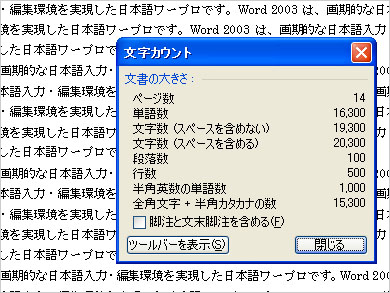 「=rand(100)」で100段落のテキストを生成
「=rand(100)」で100段落のテキストを生成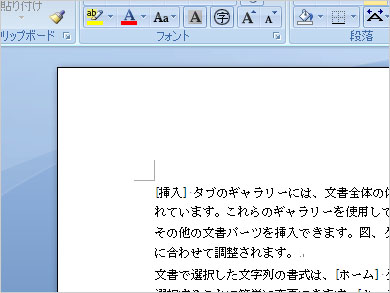 Word 2007では機能説明のようなテキストを生成する
Word 2007では機能説明のようなテキストを生成する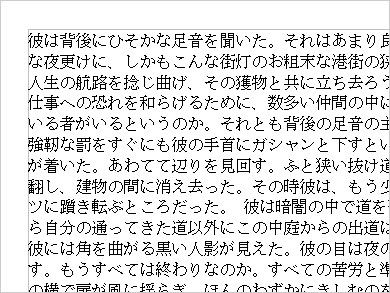 Writerでは「dt」と入力後、「F3」キーを押す
Writerでは「dt」と入力後、「F3」キーを押す


